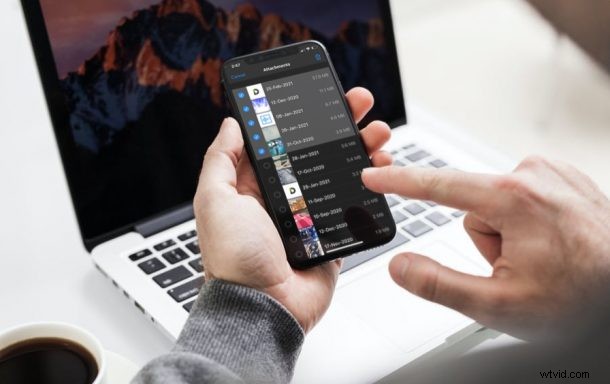
Se utilizzi iMessage per rimanere in contatto con amici, colleghi e familiari, è molto probabile che invii e ricevi molte immagini, video e altri allegati sulla piattaforma. Gestire tutti questi dati era un mal di testa, ma fortunatamente nelle moderne versioni iOS e iPadOS, Apple consente ai suoi utenti di eliminare in blocco tutti gli allegati di Messaggi da un'unica posizione.
Gli allegati che ricevi su iMessage potrebbero essere qualsiasi cosa, da semplici immagini a documenti di cui potresti aver bisogno per lavoro. Indipendentemente da cosa siano, questi allegati consumano il prezioso spazio di archiviazione del tuo iPhone e iPad. Nel corso del tempo, man mano che mandi messaggi a sempre più persone, gli allegati potrebbero accumularsi e diventare potenzialmente un motivo per cui lo spazio di archiviazione del tuo dispositivo è insufficiente. L'eliminazione di tutti gli allegati che non ti servono più può fare molto per liberare spazio sul tuo dispositivo.
Diamo un'occhiata a come puoi eliminare in blocco gli allegati di iMessage, direttamente dal tuo iPhone e iPad.
Come eliminare tutti gli allegati di iMessage di grandi dimensioni contemporaneamente da iPhone e iPad
L'opzione di cui stiamo per discutere qui sembra essere visualizzata solo su dispositivi con iOS 14/iPadOS 14 o versioni successive. Quindi, assicurati che il tuo dispositivo sia aggiornato prima di procedere con questi passaggi:
- Vai a "Impostazioni" dalla schermata iniziale del tuo iPhone o iPad.

- Nel menu delle impostazioni, scorri verso il basso e tocca "Generale" come mostrato nella schermata qui sotto.
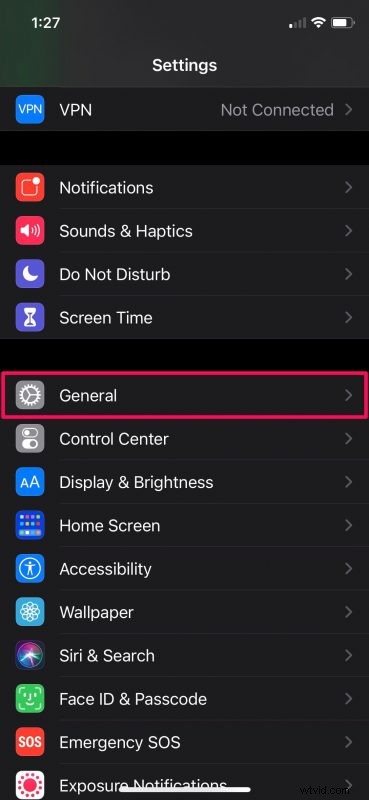
- Qui, scorri verso il basso e tocca l'opzione "Archiviazione iPhone" (o Archiviazione iPad) situata appena sotto le impostazioni di CarPlay per continuare.
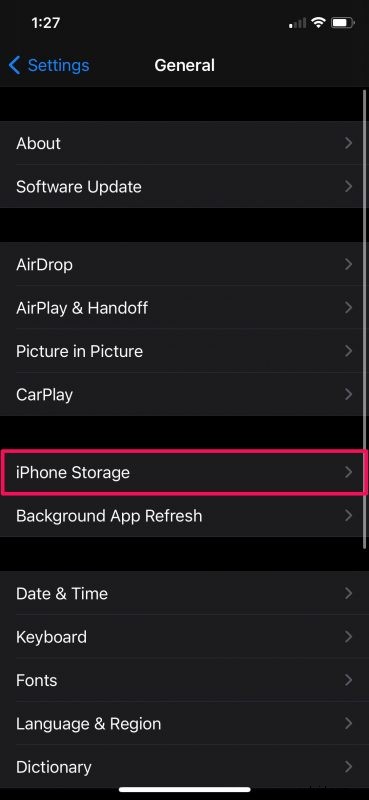
- In questo menu potrai vedere i dettagli del tuo spazio di archiviazione e capire quanto spazio libero hai. In Consigli, vedrai un'opzione per "Rivedi allegati di grandi dimensioni". Toccalo.
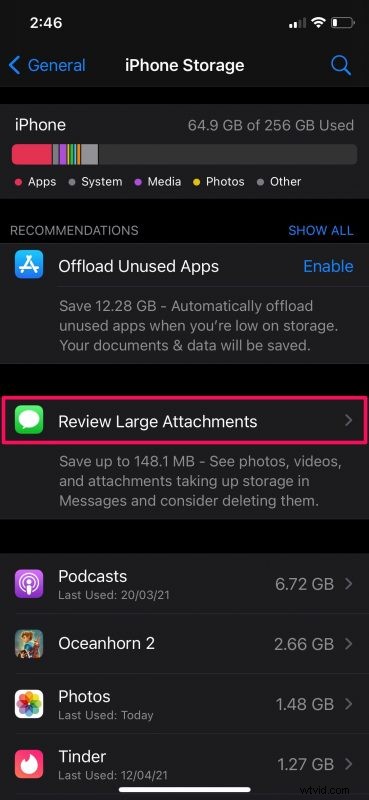
- Ora potrai visualizzare un elenco di tutte le immagini, i video, i documenti e altri file condivisi nell'app Messaggi. Tocca "Modifica" nell'angolo in alto a destra del menu.
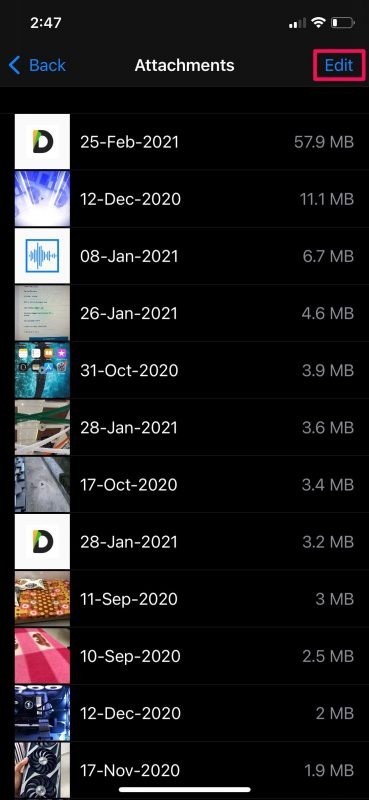
- Questo farà apparire il menu di selezione in cui puoi semplicemente toccare gli elementi per selezionarli. Al termine, tocca l'icona del cestino nell'angolo in alto a destra per eliminarli in blocco.
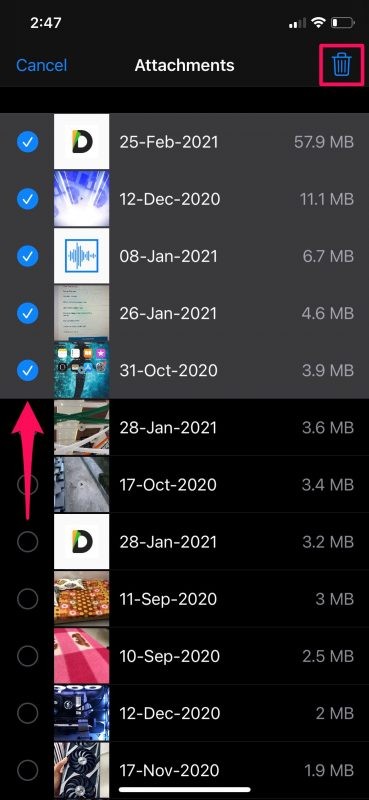
Hai praticamente finito. Non riceverai ulteriori richieste per confermare la tua azione, a differenza di molte altre azioni in iOS/iPadOS.
Alcuni utenti potrebbero non essere in grado di trovare questa particolare opzione tra i consigli. In tal caso, è probabilmente dovuto al fatto che gli allegati di iMessage sono abbastanza insignificanti da fare la differenza per lo spazio di archiviazione del tuo iPhone o iPad anche se li elimini. Tuttavia, puoi provare a completare gli altri tuoi consigli per vedere se questo viene visualizzato.
Vale la pena sottolineare che non troverai alcun dettaglio sul thread del messaggio da cui proviene un particolare allegato. Pertanto, se desideri prestare attenzione ai file multimediali che stai rimuovendo, puoi seguire questi passaggi per visualizzare ed eliminare tutti gli allegati da un thread specifico all'interno dell'app Messaggi.
Detto questo, gli allegati di iMessage non dovrebbero davvero essere un problema se hai abilitato iCloud per l'app Messaggi. In questo modo, ti assicuri sostanzialmente che tutti i file multimediali che condividi su Messaggi siano archiviati nel cloud anziché nella memoria del tuo dispositivo.
Sei riuscito a rimuovere tutti gli allegati iMessage indesiderati dal tuo iPhone o iPad? Quanto spazio di archiviazione hai liberato eliminando in blocco tutti gli allegati? Condividi i tuoi pensieri e le tue esperienze nei commenti!
